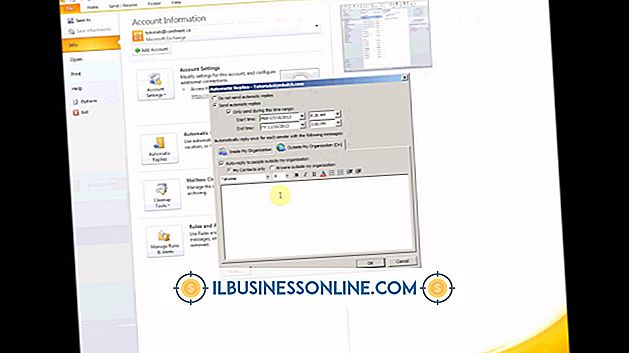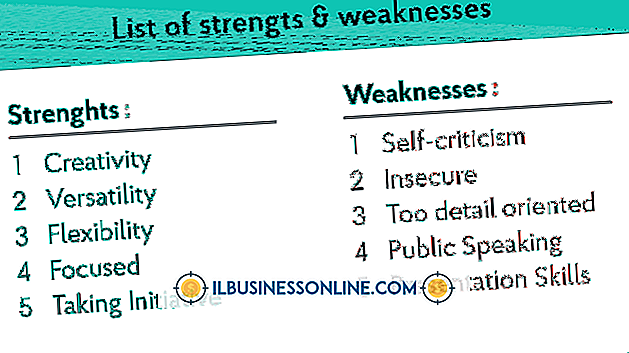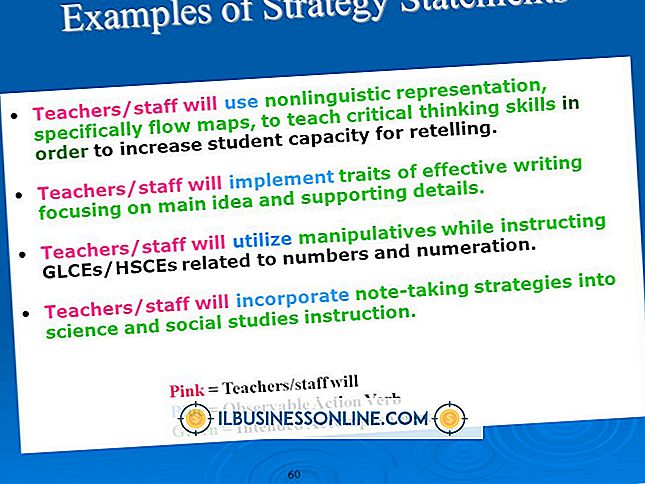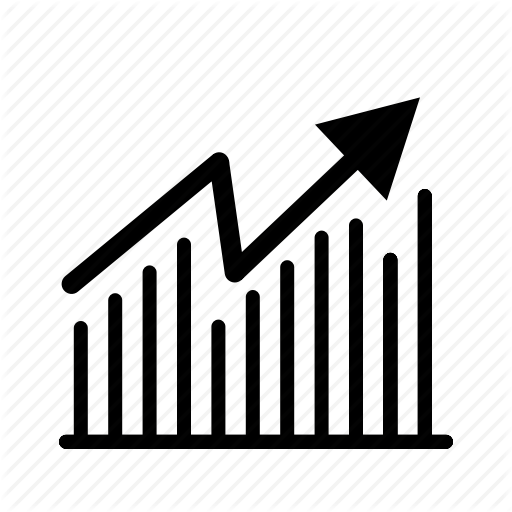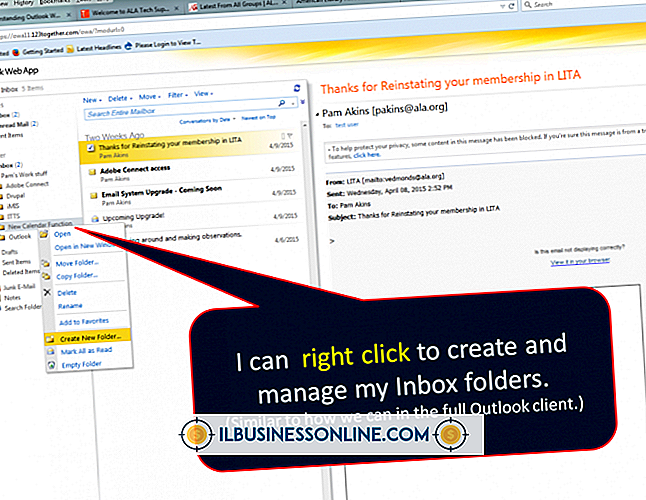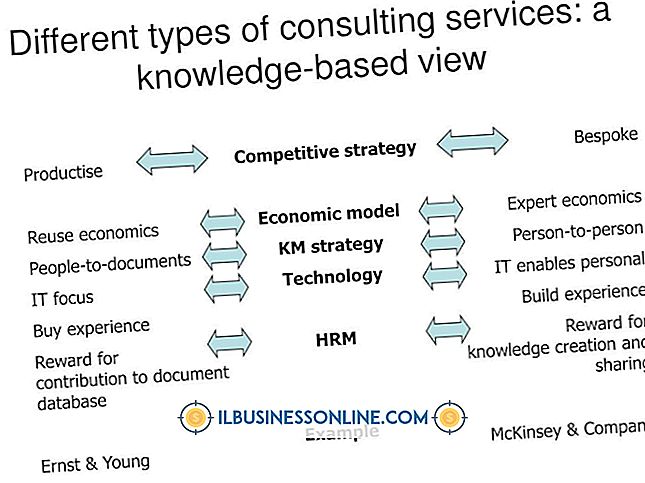Hoe de Wireless op een MacBook uit te schakelen

Met het AirPort-hulpprogramma van je MacBook kun je bepalen hoe en wanneer je draadloos verbinding maakt met internet, wifi-printers en lokale netwerken. Wanneer AirPort is ingeschakeld, zoekt het met regelmatige tussenpozen automatisch naar beschikbare draadloze verbindingen waar u lid van kunt worden. Dit proces verbruikt stroom en vermindert de levensduur van de batterij. Als uw bedrijf vereist dat u uw MacBook tijdens het reizen gebruikt, kunt u profiteren van AirPort om de draadloze verbinding uit te schakelen, een manier om de levensduur van uw batterij te verlengen.
1.
Klik op het menupictogram "AirPort" in de menubalk van uw MacBook; dit pictogram ziet eruit als een reeks gebogen lijnen die naar boven uitstralen.
2.
Klik op "AirPort uitschakelen" in het AirPort-vervolgkeuzemenu.
3.
Voer uw beheerderswachtwoord in het veld Wachtwoord in en klik op de knop "OK". Deze stap is alleen nodig als u uw MacBook zo hebt geconfigureerd dat een wachtwoord vereist is wanneer de draadloze AirPort-functionaliteit is ingeschakeld of uitgeschakeld.
Tip
- Om AirPort zodanig te configureren dat een beheerderswachtwoord vereist is wanneer u draadloos in of uitschakelt, klikt u op het menupictogram 'AirPort' en klikt u op 'Netwerkvoorkeuren openen' in het vervolgkeuzemenu. Selecteer "AirPort" in de lijst met beschikbare apparaten en klik vervolgens op de knop "Geavanceerd". Klik op het selectievakje naast 'AirPort in- of uitschakelen'. Klik op 'OK' en klik op de knop 'Toepassen' om uw wijzigingen op te slaan.